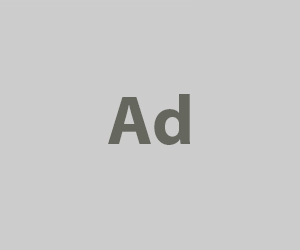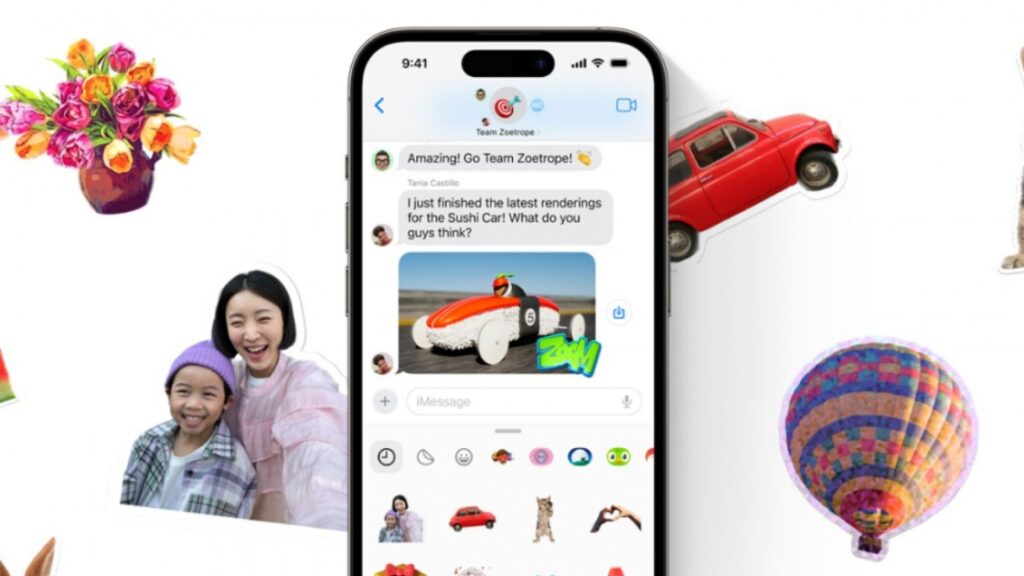Parmi les nouveautés d’iOS et iPadOS 17, Apple nous permet désormais de créer nos propres autocollants – aussi appelés stickers – interactifs pour iMessage. Ceux-ci sont conçus à l’aide des Lives Photos qu’on a pris à l’aide de notre iPhone ou de notre iPad. On vous explique comment faire.
Parmi les principales nouveautés qui attendent notre iPhone avec la nouvelle mise à jour iOS 17, Apple a fait l’annonce de ce qu’il a baptisé les « Live Stickers ».
Si ça faisait déjà un moment que les détenteurs d’iPhone avaient la possibilité d’ajouter des autocollants à leurs conversations iMessage, la firme de Cupertino a décidé d’amener ça à un autre niveau.
En effet, on peut dorénavant créer nos autocollants, ou « stickers », personnalisés avec nos propres Live Photos!
Comment transformer une photo en stickers sur iPhone?
Contrairement à ce que l’on pourrait croire, le fait de créer ses propres Live Stickers se fait vraiment facilement. En fait, tout est automatisé par iOS 17. Tout ce qu’il faut, c’est savoir où aller!
On peut soit passer directement par iMessage ou via notre galerie photo. Pour les créer via iMessage, il faut:
Maintenant que le nouveau Live Sticker a été créé, vous pouvez l’envoyer par message à vos contacts.
La marche à suivre pour se créer un Live Sticker à partir d’iMessage sur iPhone avec iOS 17.
Chacun des autocollants créés est sauvegardé automatiquement au même endroit. Pour faire le ménage, on appuie longuement sur ceux-ci, et on aura l’option de les supprimer ou de les changer d’ordre.
On peut aussi créer des Live Stickers en passant directement depuis notre galerie de photos. Pour s’y faire, on doit:
Après cette étape, l’autocollant pourra être retrouvé dans iMessage dans la section Live Stickers décrite précédemment.
La marche à suivre pour se créer un Live Sticker à partir de l’app Photos sur iPhone avec iOS 17.
Comment ajouter des effets aux Live Stickers
Tous les Lives Stickers que l’on crée peuvent être modifiés à l’aide d’effets.
C’est vraiment facile, on a qu’à appuyer longuement sur l’autocollant que l’on veut changer, et appuyer sur Ajouter un effet.
On aura le choix entre 4 effets, contour, BD, en relief ainsi que brillant.
La marche à suivre pour ajouter un effet sur un Live Sticker créé avec iOS 17.
Envie d’en apprendre plus sur les autres principales nouveautés qui attendent votre iPhone avec iOS 17? C’est par ici! À noter cependant que ce ne sont pas tous les iPhone qui sont compatibles avec la mise à jour. Retrouvez la liste ici.